你是不是也有两个Skype账号,一个用来工作,一个用来和朋友聊天?是不是每次都要切换账号,手忙脚乱的?别急,今天就来教你怎么在同一台电脑上同时登录两个Skype账号,让你轻松切换,不再烦恼!
一、方法一:使用命令行启动Skype

1. 打开运行窗口:按下Windows键和R键,或者在开始菜单中找到“运行”。
2. 输入命令:在运行窗口中输入以下命令(记得加上引号哦):
- 对于32位操作系统:`\C:\\Program Files\\Skype\\Phone\\Skype.exe\ /secondary`
- 对于64位操作系统:`\C:\\Program Files (x86)\\Skype\\Phone\\Skype.exe\ /secondary`
3. 确认命令:点击“确定”后,就会打开第二个Skype账号了。
二、方法二:创建桌面快捷方式

1. 找到Skype.exe文件:在电脑中找到Skype的安装路径,通常是C:\\Program Files或C:\\Program Files (x86)。
2. 创建快捷方式:右键点击Skype.exe文件,选择“发送到”>“桌面快捷方式”。
3. 修改快捷方式属性:找到桌面上的Skype快捷方式,右键点击,选择“属性”。
4. 添加/secondary参数:在“目标”栏中,找到Skype.exe的路径,并在后面加上`/secondary`,记得加上引号。
5. 保存并运行:点击“确定”后,双击这个快捷方式,就可以同时登录两个Skype账号了。
三、方法三:使用Skype for Web
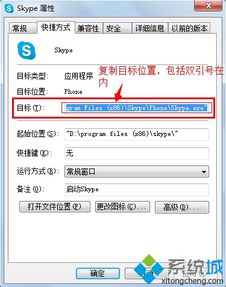
1. 打开浏览器:打开任意一个浏览器,比如Chrome、Firefox或Edge。
2. 访问Skype for Web:在地址栏输入`https://web.skype.com/`,然后登录你的Skype账号。
3. 打开多个页:你可以打开多个浏览器页,每个页登录不同的Skype账号。
4. 切换账号:在Skype for Web中,你可以轻松切换不同的账号,非常方便。
四、方法四:使用虚拟机
1. 下载并安装虚拟机软件:比如VMware Workstation或VirtualBox。
2. 创建虚拟机:打开虚拟机软件,创建一个新的虚拟机实例。
3. 安装操作系统:在虚拟机中安装一个操作系统,比如Windows或Linux。
4. 安装Skype:在虚拟机中下载并安装Skype应用程序。
5. 登录第二个账号:使用另一个Skype账号登录Skype应用程序。
五、方法五:使用多开软件
1. 下载并安装多开软件:比如微信多开助手、网易MuMu模拟器等。
2. 添加Skype应用:打开多开软件,选择添加应用程序,然后选择Skype。
3. 创建新实例:在添加应用程序界面中,创建一个新的Skype实例。
4. 登录第二个账号:在新实例中,使用另一个Skype账号登录。
以上就是如何在同一台电脑上同时登录两个Skype账号的五种方法,你学会了吗?赶快试试吧,让你的Skype使用更加方便高效!
